История браузера на телефоне может быть полезной во многих ситуациях – от восстановления потерянных данных до контроля за активностью детей. Эта функция позволяет просматривать список посещенных сайтов и сохраненных паролей, а также получить доступ к ранее просмотренным страницам. В этом подробном руководстве мы расскажем, как проверить историю браузера на различных устройствах на базе Android и iOS. Следуйте нашим инструкциям и получите доступ к важной информации о посещенных веб-страницах!
Шаг 1. Откройте встроенный браузер на своем телефоне. Обычно это приложение "Интернет" или "Браузер", хотя в некоторых случаях могут использоваться другие программы.
Шаг 2. Найдите иконку меню, которая обычно находится в верхнем правом углу экрана и выглядит как три точки или три горизонтальные линии. Нажмите на эту иконку, чтобы открыть дополнительные настройки.
Шаг 3. В меню выберите пункт "История" или "История посещений". Это откроет список посещенных вами сайтов по датам.
Шаг 4. Чтобы открыть страницу, щелкните на ней. Вы также можете нажать и удерживать ссылку на страницу, чтобы открыть ее в новой вкладке или скопировать адрес.
Шаг 5. Если вам нужно удалить историю браузера, вернитесь в меню и найдите пункт "Очистить данные" или "Очистить историю". В зависимости от браузера у вас может быть возможность выбрать конкретный период или удалить все данные.
Не забывайте, что процедура может отличаться в зависимости от того, какой браузер вы используете или от модели вашего телефона. Если у вас возникнут проблемы или вопросы, не стесняйтесь обратиться к руководству пользователя устройства или провести поиск в интернете для получения дополнительной информации.
Почему важно проверить историю браузера на телефоне

История браузера на телефоне содержит ценную информацию о том, как и для каких целей вы использовали свой телефон. Это может быть полезным, чтобы помнить важные веб-сайты, на которых вы были, или чтобы вернуться к ранее посещенным страницам.
Также, проверка истории браузера может помочь вам контролировать активность тех, кто имеет доступ к вашему телефону. Если вы подозреваете, что кто-то использовал ваш телефон без вашего разрешения, проанализировать историю браузера может помочь в выявлении такой активности.
Кроме того, проверка истории браузера может быть полезной, когда вы ищете какую-то конкретную информацию, но не помните точное название страницы или не можете найти ее в закладках. Просмотр истории браузера позволяет вам просматривать все посещенные вами страницы и быстро найти их.
Зачастую, история браузера сохраняется не только на самом телефоне, но и в облачных сервисах. Это означает, что вы можете получить доступ к истории браузера с разных устройств или после сброса вашего телефона, не потеряв важные данные.
Важно отметить, что проверка истории браузера может помочь вам улучшить свою безопасность в сети. Ведение истории посещения веб-сайтов позволяет вам быть осведомленными о том, какие сайты вы посещали, и принять меры по защите своих данных и личной информации.
Таким образом, проверка истории браузера на телефоне - это не только удобный способ вернуться к ранее посещенным страницам и найти нужную информацию, но и средство обеспечения безопасности вашего онлайн-присутствия.
Защита личной информации
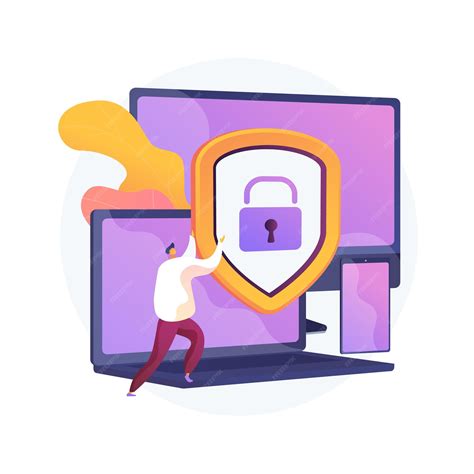
Когда вы проверяете историю браузера на телефоне, возможно, у вас есть определенные причины сохранять свою личную информацию в секрете. Вот несколько советов, которые помогут вам защитить вашу личность и приватность во время проверки истории браузера на вашем телефоне:
- Используйте пароль или отпечаток пальца для разблокировки телефона: Это первый и самый важный шаг для защиты вашей личной информации. Установите надежный пароль или используйте функцию сканера отпечатка пальца, чтобы предотвратить несанкционированный доступ к вашему телефону и его браузеру.
- Очищайте историю браузера после каждого использования: После завершения проверки истории браузера, не забудьте очистить ее. Это поможет предотвратить доступ к вашим личным данным и конфиденциальной информации.
- Не сохраняйте пароли и личные данные в браузере: Хотя сохранение паролей и личных данных в браузере может быть удобным, это может создать уязвимость. Если требуется автоматическая авторизация, используйте парольный менеджер с надежным шифрованием для сохранения паролей.
- Не используйте общественные сети Wi-Fi: Проверка истории браузера на общественной сети Wi-Fi может быть не безопасной, поскольку злоумышленники могут перехватить вашу информацию. Лучше использовать безопасные и надежные сети.
- Обновляйте свою операционную систему и приложения: Регулярное обновление операционной системы и приложений на телефоне поможет исправить ошибки безопасности и повысить защиту вашей личной информации.
Соблюдение этих рекомендаций поможет вам защитить вашу личную информацию и обеспечить приватность во время проверки истории браузера на вашем телефоне.
Обеспечение безопасности

Проверка истории браузера на телефоне может потребоваться для обеспечения безопасности вашей личной информации. Ваш браузер хранит информацию о посещенных вами веб-сайтах, поисковых запросах и других действиях, которые могут быть ценными для злоумышленников, если они получат доступ к вашему телефону.
Следующие меры помогут вам обеспечить безопасность вашей истории браузера на телефоне:
1. Установите пароль или использовать встроенные механизмы блокировки экрана: С помощью пароля, PIN-кода или функции сканера отпечатков пальцев на вашем телефоне можно защитить доступ к вашей истории браузера. Это поможет предотвратить несанкционированный доступ к вашим личным данным.
2. Очищайте историю браузера регулярно: Постоянно очищайте историю браузера на вашем телефоне. Это удалит информацию о посещенных вами веб-сайтах и других действиях, снижая возможность доступа к вашей личной информации.
3. Используйте защищенное подключение: При использовании общедоступных Wi-Fi сетей, убедитесь, что вы подключаетесь только к надежным сетям. Общедоступные Wi-Fi сети могут быть уязвимы для кибератак, и злоумышленники могут перехватить вашу историю браузера.
4. Устанавливайте обновления программного обеспечения: Регулярно обновляйте операционную систему вашего телефона и браузера до последней версии. Обновления программного обеспечения содержат исправления ошибок и уязвимостей, а также улучшение защиты вашей личной информации.
5. Используйте режим инкогнито: При использовании браузера на телефоне, вы можете включить режим инкогнито. В этом режиме браузер не сохраняет историю посещенных вами веб-сайтов и других данных, что может быть полезно для обеспечения конфиденциальности ваших действий в интернете.
Соблюдение этих мер безопасности поможет вам защитить вашу личную информацию и уменьшить риск несанкционированного доступа к вашей истории браузера на телефоне.
Отслеживание посещенных сайтов
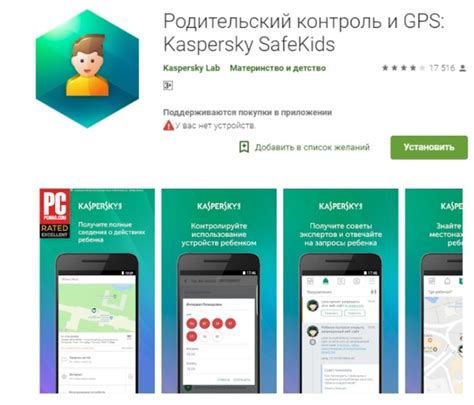
Отслеживание истории браузера на мобильном телефоне может быть полезным, если вы хотите узнать, какие сайты были посещены на устройстве. Ведение списка посещенных сайтов может помочь вам в следующих ситуациях:
1. Контроль родительского доступа: Если вы хотите проверить, что ваш ребенок посещает только безопасные и подходящие для него сайты, отслеживание истории браузера может быть полезным. Вы сможете увидеть, какие сайты ваш ребенок посещал, и принять соответствующие меры, если это необходимо.
2. Безопасность личных данных: Чтобы защитить свои личные данные, вы можете проверить, были ли посещены подозрительные сайты, которые могут собирать и использовать вашу информацию. Если вы заметите что-то подозрительное в истории браузера, вы можете пересмотреть свои онлайн-привычки и принять меры для защиты своих данных.
3. Повторное посещение интересных/полезных сайтов: Если вы хотите повторно посетить сайт, который вам понравился или который содержит полезную информацию, отслеживание истории браузера может помочь вам найти его. Вместо того, чтобы пытаться запомнить URL-адрес или искать его в Интернете, вы сможете найти его в списке посещенных сайтов.
Примечание: Способы отслеживания истории браузера могут различаться в зависимости от операционной системы вашего мобильного телефона. В этой статье мы рассмотрим некоторые общие способы для популярных операционных систем, таких как Android и iOS.
Как проверить историю браузера на телефоне
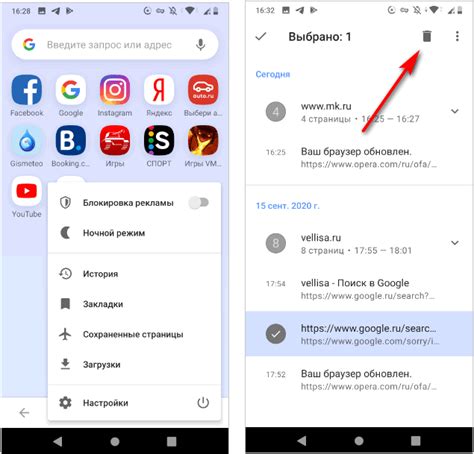
История браузера содержит записи о посещенных вами веб-страницах на вашем мобильном телефоне. Это полезно, когда вы хотите вернуться к ранее просмотренным страницам или проверить, какие веб-сайты посетили ваши дети или сотрудники. В этой статье мы расскажем о том, как проверить историю браузера на телефоне с помощью нескольких простых шагов.
1. Откройте веб-браузер: откройте приложение "Браузер" на вашем мобильном телефоне. Обычно оно имеет значок с изображением интернета или мира.
2. Откройте меню: нажмите на иконку меню, обычно расположенную в верхнем правом углу экрана, чтобы открыть выпадающее меню.
3. Найдите "История" или "История посещений": в выпадающем меню найдите опцию "История" или "История посещений" и нажмите на нее.
4. Просмотрите историю: в этом разделе вы увидите список посещенных вами веб-страниц. Он может быть отсортирован по дате, названию или другим параметрам. Прокрутите список и щелкните на странице, чтобы открыть ее снова.
5. Очистите историю: если вам необходимо удалить определенные записи или полностью очистить историю, найдите соответствующую опцию в меню и выполните указанные действия. Это может быть полезно, если вы хотите защитить свою конфиденциальность или освободить место на устройстве.
| Операционная система | Метод проверки истории браузера |
|---|---|
| iOS | Настройки > Safari > История |
| Android | Меню браузера > История |
| Windows Phone | Меню браузера > История |
Теперь вы знаете, как проверить историю браузера на своем мобильном телефоне. Это может быть полезным инструментом для вас и поможет управлять посещенными вами веб-страницами.